win10周期性卡顿怎么办 win10间歇性卡顿修复方法
更新时间:2023-04-12 09:47:37作者:runxin
很多用户在操作win10电脑的时候,经常也会定期对系统中垃圾文件进行清理,防止出现内存占用的情况,然而有小伙伴的win10系统在运行时依旧会出现间歇性的卡顿现象,严重影响自身体验,对此win10周期性卡顿怎么办呢?下面小编就来告诉大家win10间歇性卡顿修复方法。
具体方法:
方法一:
1、右击“此电脑”选择“属性”。
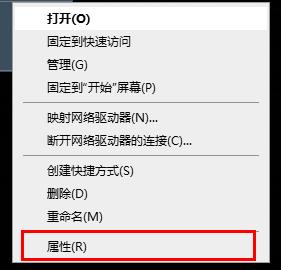
2、选择“高级系统设置”。
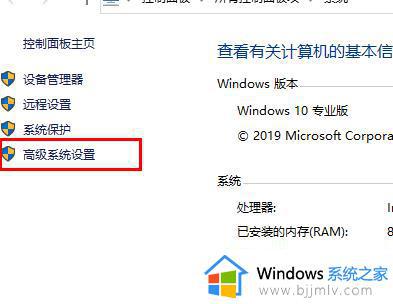
3、点击“高级”再点击“设置”。
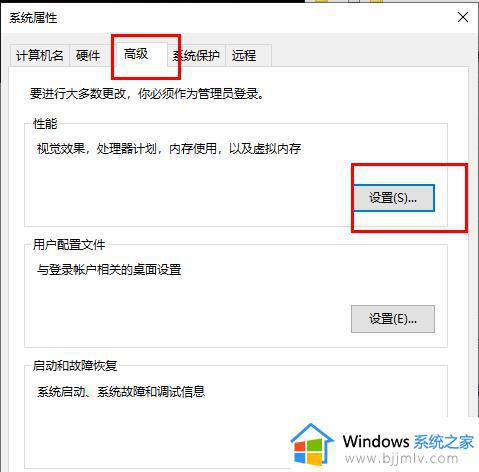
4、选择“调整为最佳性能”点击“确定”。
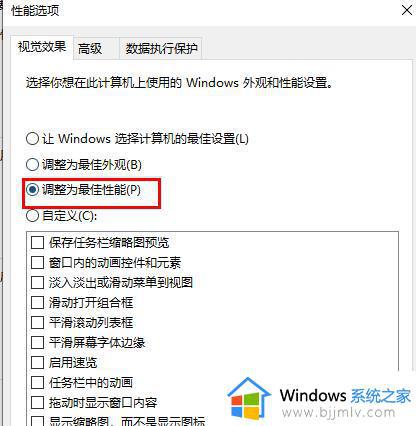
方法二:
1、双击进入“此电脑”。
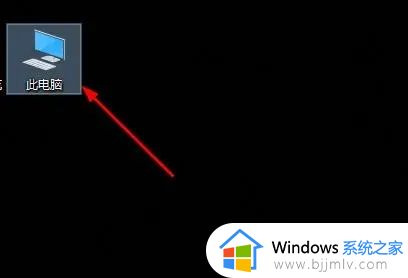
2、右击C盘选择“属性”。
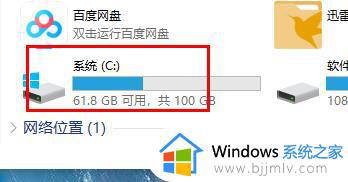
3、在系统盘属性界面选择“磁盘清理”。
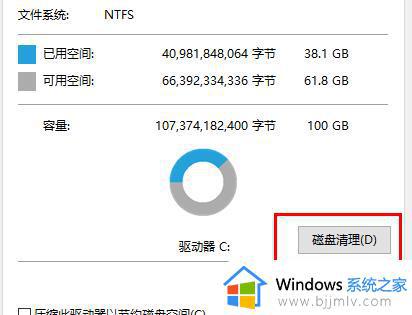
4、勾选要清理的垃圾文件,点击“确定”即可。

上述就是小编给大家讲解的win10间歇性卡顿修复方法了,有遇到相同问题的用户可参考本文中介绍的步骤来进行修复,希望能够对大家有所帮助。
win10周期性卡顿怎么办 win10间歇性卡顿修复方法相关教程
- win10播放视频卡顿怎么办 win10播放视频间歇性卡顿解决方法
- dnfwin10卡顿严重完美解决图文 dnf间歇性卡顿如何解决win10
- win10声音卡顿断断续续怎么修复 win10电脑声音间歇性卡顿如何修复
- win10笔记本刷新卡顿怎么办 win10笔记本电脑刷新卡顿修复方法
- win10玩魔兽世界卡顿怎么办 win10玩魔兽世界间歇卡顿解决方法
- win10无线鼠标间歇性卡顿怎么回事 win10无线鼠标时不时卡一下如何解决
- win10老是断网怎么回事 win10间歇性断网修复方法
- Win10复制文件卡顿怎么办 Win10复制文件卡顿严重如何解决
- 虚拟机win10很卡顿怎么办 win10虚拟机卡顿完美解决方法
- win10鼠标时好时坏怎么办 win10鼠标间歇性失灵修复方法
- win10如何看是否激活成功?怎么看win10是否激活状态
- win10怎么调语言设置 win10语言设置教程
- win10如何开启数据执行保护模式 win10怎么打开数据执行保护功能
- windows10怎么改文件属性 win10如何修改文件属性
- win10网络适配器驱动未检测到怎么办 win10未检测网络适配器的驱动程序处理方法
- win10的快速启动关闭设置方法 win10系统的快速启动怎么关闭
热门推荐
win10系统教程推荐
- 1 windows10怎么改名字 如何更改Windows10用户名
- 2 win10如何扩大c盘容量 win10怎么扩大c盘空间
- 3 windows10怎么改壁纸 更改win10桌面背景的步骤
- 4 win10显示扬声器未接入设备怎么办 win10电脑显示扬声器未接入处理方法
- 5 win10新建文件夹不见了怎么办 win10系统新建文件夹没有处理方法
- 6 windows10怎么不让电脑锁屏 win10系统如何彻底关掉自动锁屏
- 7 win10无线投屏搜索不到电视怎么办 win10无线投屏搜索不到电视如何处理
- 8 win10怎么备份磁盘的所有东西?win10如何备份磁盘文件数据
- 9 win10怎么把麦克风声音调大 win10如何把麦克风音量调大
- 10 win10看硬盘信息怎么查询 win10在哪里看硬盘信息
win10系统推荐